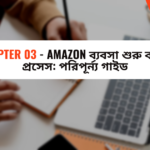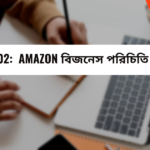আজকের আর্টিকেল থেকে যা যা শিখতে পারবেনঃ–
- ব্লগার ওয়েবসাইটে ইউটিউব ভিডিও এম্বেড করে আপলোড করার নিয়ম
- ওয়ার্ডপ্রেস ওয়েবসাইটে ইউটিউব ভিডিও এম্বেড করে আপলোড করার নিয়ম
- এলিমেন্টর ওয়েবসাইটে ইউটিউব ভিডিও এম্বেড করে আপলোড করার নিয়ম
- ইউটিউব ভিডিওর স্পেসিফিক পার্ট যেকোনো ওয়েবসাইটে আপলোড করার নিয়ম
- এলিমেন্টর ওয়েবসাইটে ইউটিউব ভিডিও স্পেসিফিক করে আপলোড করা কিছু ইন্সট্রাকাশন দেখে নিন
- কেন ভিডিও Embed করে ওয়েবসাইটে আপলোড করব?
- ইউটিউব ভিডিও ওয়েব সাইটে এড করার বেনিফিট
যেকোনো আর্টিকেল বা ব্লগ পোস্টের মধ্যে ভিডিও এড ওয়েবসাইটে নতুন মাত্রা তৈরি করে, সেই সাথে আর্টিকেলটি সহজে বুঝতে সাহায্য করে এবং ব্র্যান্ড ভ্যালু তৈরি করে।
এইজন্য ইউটিউব এর ইনস্ট্রাকশনাল ভিডিও গুলো যদি ওয়েবসাইটের বা ব্লগ পোষ্ট এর মধ্যে সঠিকভাবে এড করা যায় তাহলে সে আর্টিকেল এর সৌন্দর্য যেমন বাড়বে তেমনি আর্টিকেলটির র্যাংকিং বাড়বে।
ব্লগপোস্টের মধ্যে ভিডিও অ্যাড করা– এর মানে এই না যেকোনো ভিডিওর লিংক আপনার ব্লগ পোস্টে পেস্ট করলেন অথবা ডাইরেক্ট ব্লগ থেকে আপলোড করে দিলেন।
অনেকের মধ্যে একটু ভয় কাজ করে যে ওয়েবসাইটের ভিডিও আপলোড করলে ওয়েবসাইটের স্পিড স্লো হয়ে যায় এজন্য অনেকেই আছে ওয়েবসাইটে ভিডিও আপলোড করতে চাই না, কিন্তু কিছু নিয়ম ফলো করে এই ভিডিও আপলোড করলে অবশ্যই কোন সমস্যা হবে না।
আর্টিকেল এর মধ্যে ইউটিউব ভিডিও এড করতে হলে কিছু নিয়ম ফলো করতে হবে- সেই নিয়মগুলো আজকে আমরা জানবো।
এই নিয়মগুলো ফলো করলে ওয়েবসাইটে কপি পেস্ট ক্লেইম আসবে না, ভিডিওটি ব্লগ পোস্টে ফাস্ট লোড নিবে, ভিডিও টিতে ক্লিক করলে অন্য পেজে রিডাইরেক্ট হবে না সেই সাথে আপনার ওয়েবসাইটিও স্লো হবে না।
তাহলে চলুন দেখে নেয় সেই নিয়ম গুলো কি কি আছেঃ-
ব্লগার ওয়েবসাইটে ইউটিউব ভিডিও এম্বেড করার নিয়ম
- ইউটিউব ভিডিও অথবা প্লেলিস্টের যে কোন ভিডিও সিলেক্ট করুন
- ভিডিওটির শেয়ার অপশনে ক্লিক করুন
- শেয়ার অপশন থেকে ‘Embed’ অপশনটি খুজে বের করুন
- Embd অপশনে ক্লিক করার পরে একটি এইচটিএমএল কোড দেখা যাবে সেটি কপি করুন
- এরপর আপনার ব্লগার ওয়েবসাইটের HTML এ কপি করে রাখা কোডটি পেস্ট করুন
ওয়ার্ডপ্রেস ওয়েবসাইটে ইউটিউব ভিডিও Embed করার নিয়ম
- ওয়ার্ডপ্রেস ওয়েবসাইটের ড্যাসবোর্ডে লগইন করুন
- এ্যাড নিউ পোস্ট অথবা ইডিট নিউ পোস্ট ক্লিক করুন
- যেকোনো ইউটিউব ভিডিওর লিংক এখানে পেস্ট করুন
- পোস্ট টি আপডেট করুন
- এছাড়াও আপনি যদি Embed করে ভিডিও এড করতে চান তাহলে “share” ’অপশন থেকে “Embed” লিঙ্ক টি কপি করুন
- ওয়ার্ডপ্রেস ওয়েবসাইটের “Edit Post” এ গিয়ে “Visual” এবং “Text” নামে দুইটি অপশন দেখতে পাওয়া যাবে, এখানে ”Text” অপশনে লিংক টি পেস্ট করুন
- এবার পোস্ট টি আপডেট করলে ভিডিও টি Embed করে এড করা হয়ে যাবে
এলিমেনটর ওয়েবসাইটে ইউটিউব ভিডিও আপলোড করার নিয়ম
- লগইন এলিমেন্টর ওয়েবসাইট ড্যাশবোর্ড এবং ক্লিক করুন ‘’Edit by elementor’’ অপশনে
- ওয়েবপেজের যেই জায়গা ভিডিওটি এড করতে চাচ্ছেন সেই ব্লক টি সিলেক্ট করুন
- ব্লক এর প্লাস আইকনে ক্লিক করে যেকোনো একটি লে-আউট সিলেক্ট করুন
- এবার ভিডিও এলিমেন্টর টি লে-আউটের উপর টেনে এনে ছেড়ে দিন
- এবার এলিমেন্টর ব্লকের মধ্য আপনার ইউটিউব ভিডিওটির শেয়ার লিঙ্ক পেস্ট করুন
- এখানে ভিডিও Start Time ও End Time স্পেসিফিক দেওয়ার অপশন আছে
- এলিমেন্টর পেজটি আপডেট করুন
ইউটিউব ভিডিওর নির্দিস্ট অংশ যেকোনো ওয়েবসাইটে আপলোড করার নিয়ম
- যে কোন ইউটিউব ভিডিও ‘’Share’’ অপশনে ক্লিক করুন
- ‘’Embed’’ অপশনে ক্লিক করে ভিডিও টি যেখান থেকে শুরু করতে চাচ্ছেন সেই টাইম ‘’Start at’’ অপশনে মার্ক করে Second লিখে দেন। যেমন আমি ২২ সেকেন্ড থেকে ভিডিও টি শু্রু করতে যাচ্ছি তাই এখানে ২২ সেকেন্ড লিখে দিয়েছি এবং কোড টি কপি করুন।
- এরপর সেই ‘’Embed’’ কোডটি কপি করে ওয়ার্ডপ্রেস ওয়েবসাইটে পেস্ট করুন
- ওয়েবসাইটটি আপডেট করলে ভিডিও টি স্পেসিফিক টাইম থেকে শুরু হবে
- এখন ভিডিওটি স্পেসিফিক জায়গায় শেষ করতে হলে- ভিডিও টি Ending Time এ নিয়ে যান এবার ভিডিওর উপরে মাউস রেখে রাইট বাটন ক্লিক করুন এবং ‘Copy video URL at current time’’এটি সিলেক্ট করুন’
- এবার এই লিংক টি নোট প্যাডে পেস্ট করুন, এখানে দেখতে পাবেন ’’Ending Time’’ দেওয়া আছে- এই টাইম টি Start Time এর পরে লিখুন এভাবে ;end=333”
Ending Time টি এভাবে লিখুন ;(semiclone)end=(equal)333”(cotation)
- এবার পেজটি আপডেট করুন
এলিমেন্টর ওয়েবসাইটে ভিডিও স্পেসিফিক করে আপলোড করা কিছু ইন্সট্রাকাশন দেখে নিন
- এলিমেন্টর ওয়েবসাইটে Start Time অথবা End Time এড করার জন্য ব্লক ড্রাগ করুন
- যেকোনো লেআউট সিলেক্ট করুন
3.লে-আউটের প্লাস আইকনে ক্লিক করে ইউটিউব ভিডিও লিংক টি একখানে পেস্ট করুন
- ভিডিও টির লিঙ্ক এখানে পেস্ট করুন Start Time Second and End Time Second উল্লেখ করে দেন এবং ভিডিও টি পাবলিশ করুন।
কেন ভিডিও Embed করে ওয়েবসাইটে আপলোড করব ?
ওয়েবসাইটে ইউটিউব ভিডিও এড করার তিনটি উপায় রয়েছে
- ভিডিও Embed করে এড করা
- ভিডিও শেয়ার লিংক এড করা
- মিডিয়া ফাইল থেকে ভিডিওটি ডাইরেক্টলি আর্টিকেল এর মধ্যে আপলোড দেওয়া
এখন আমরা এই তিনটি পদ্ধতির কিছু সুবিধা-অসুবিধা জেনে নেই তাহলে আমরা বুঝতে পারবো আমাদের কোন পদ্ধতি ফলো করা উচিত।
ভিডিও শেয়ার লিংক এড করা
আর্টিকেল এর মধ্যে যদি ভিডিও শেয়ার লিংক এড করেন তাহলে ভিজিটরকে সেই পেজটি থেকে লিভ নিয়ে ওই ভিডিওটি দেখতে হবে, অর্থাৎ ভিজিটর যদি ওই লিংকে ক্লিক করে তাহলে সে রিডাইরেক্ট হয়ে ইউটিউবের ওই পেজে চলে যাবে।ভিডিও শেয়ার লিংক এড করার আরও একটি অসুবিধা হলো ভিডিওটি লোড নিতে একটু সময় নেয়-এমনকি অনেক ভিডিও এড করা হয়ে গেলে টোটাল ওয়েবসাইটের স্পিডও স্লো হয়ে যেতে পারে।এই পদ্ধতির সবথেকে বড় সুবিধা হলো খুব সহজেই যে কোন লিংক কপি করে আপনার ওয়েবসাইটে আর্টিকেল এর মধ্যে এড করে দিতে পারেন-যেটাতে বাড়তি কোন ঝামেলা পোহাতে হয় না।
ভিডিও Embed করে এড করা
ইউটিউব ভিডিও টির স্পেসিফিক অংশ এড করতে চাইলে অবশ্যই ভিডিওটি Embed করতে হবে- কারণ Embed অপশনে Start time এবং End time সিলেক্ট করে দেয়া যায়।
আর্টিকেল এর মধ্যে ভিডিও Embed করে এড করলে আর্টিকেল এবং ভিডিও টি উভয়েরই র্যাংক হবার সম্ভাবনা বেড়ে যায়। এছাড়াও Embed করে এড করলে ভিডিও Height/Width কাস্টোমাইজ করা যায়,যাতে যেকোনো ডিভাইসে ভিডিও টি ফিট হয়।
মিডিয়া ফাইল থেকে আপলোড
যদি ভিডিও আপনার না করা হয় তাহলে মিডিয়া ফাইল থকে আপলোড করলে ভিডিও টি কপি রাইট ক্লেইম অথবা ইন্ডেস্কিং ইস্যু দেখাতে পারে,এছাড়াও ওয়েবসাইট স্পিড অনেক স্লো হয়ে যেতে পারে। তবে মিডিয়া ফাইলে থেকে আপলোড করলে ভিডিও র্যাংক তাড়াতাড়ি হবে।
ইউটিউব ভিডিও ওয়েব সাইটে এড করার বেনিফিট
- ভিজিটরের একঘেয়েমি কমিয়ে দেয়- Long From আর্টিকেলগুলো পড়তে পড়তে একঘেয়েমি চলে আসে এসময় যদি ওয়েবসাইটে কোন ভিডিও এড করা থাকে তাহলে ভিজিটর কে অনেক বেশি সময় ওয়েবসাইটে ধরে রাখা সম্ভব।
- ওয়েবসাইটে ভিডিও এড করলে ইনস্ট্রাকশনাল গাইডলাইন গুলো বুঝতে সহজ হয়
- এছাড়াও ব্র্যান্ড ভ্যালু ইনক্রিজ করে যা কাস্টমারকে পুনরায় এই ওয়েবসাইটটিতে ভিজিট করতে উৎসাহিত করে।
- আর্টিকেল এর মধ্যে ভিডিও থাকলে সেটা বেস্ট এক্সপেরিয়েন্স নিশ্চিত করে, যেটি গুগোল রেংকিং পজিশনেও ইমপ্রুভ করতে সাহায্য করবে।
তাহলে দেরি কেন অবশ্যই আপনার ওয়েবসাইটে প্রতিটি আর্টিকেল এর সঙ্গে একটি করে ভিডিও এড করবেন যাতে সে আর্টিকেলটি ভিজিটররা আরও সুন্দরভাবে বুঝতে পারে সেই সাথে আপনার ইউটিউব চ্যানেলেরও ভিউ বাড়ে।
মনে রাখবেন- গুগোল সবসময় ইউনিক কিছু পছন্দ করে, এইজন্য আপনার ভিডিওটি যেমনই হোক না কেন সেটি যদি আপনার ওয়েবসাইটে এড করেন তাহলে অন্য সব গুলো রেংকিং আর্টিকেলগুলো থেকে আপনার আর্টিকেলটি ভিন্নতর হবে এবং বেস্ট এক্সপেরিয়েন্স নিশ্চিত করবে, যা আপনার আর্টিকেল রেংকিং করার জন্য পজিটিভ মার্ক দেবে।